Excel2019怎么隔行变色 excel如何隔行变色
![]() admin2023-06-13【电脑办公】浏览:219
admin2023-06-13【电脑办公】浏览:219

Microsoft Office 2019 正式版 中文个人版/学生版(附批量授权) 64位
类型:办公软件大小:4.67MB语言:简体中文时间:2018-09-26查看详情我们使用excel2019制作表格的时候,隔行变色的表格是经常使用的,那么如何设置隔行变色呢?下面小编给大家分享一下。
Excel2019隔行变色设置教程
首先选择一个要制作表格的区域,如下图所示
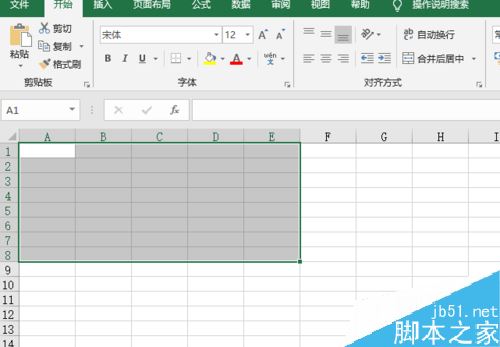
接着选中到开始菜单,如下图所示
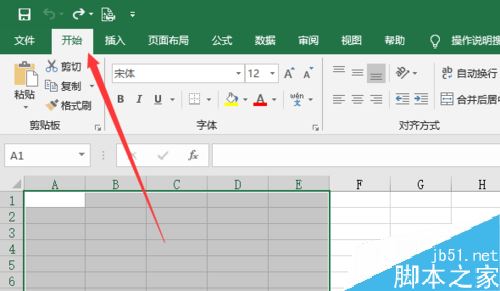
然后点击套用表格样式,如下图所示
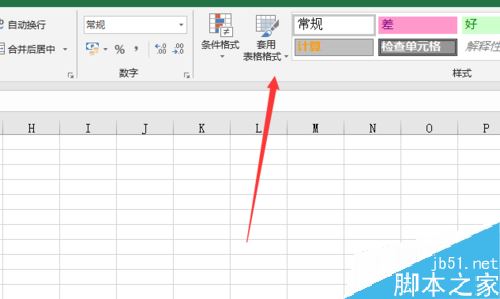
接着在弹出的界面选择一个隔行变色的样式,如下图所示
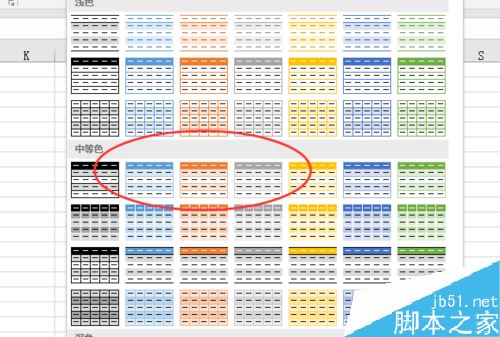
接下来点击确定按钮,如下图所示
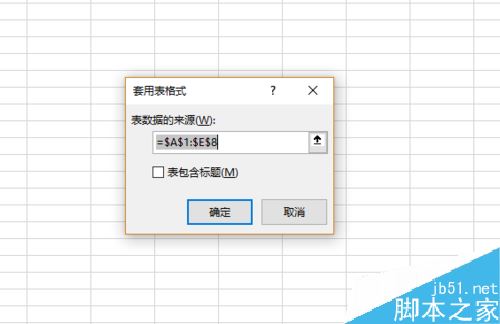
最后表格就隔行换色了,如下图所示
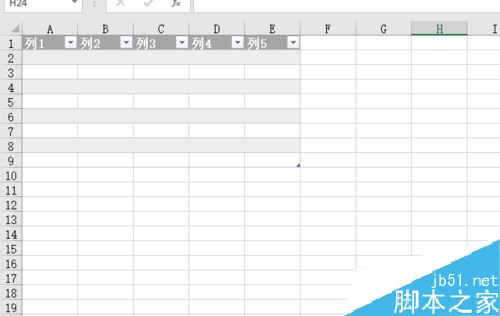
综上所述,在excel2019中隔行变色很简单,只需要套用好表格样式就可以了,你学会了吗
推荐阅读:
Excel 2019怎么将文档保存为低版本?
Excel2019怎么查找重复值?Excel2019显示重复项教程
excel2019怎么加密文件?excel2019文件加密教程
以上就是本篇文章的全部内容了,希望对各位有所帮助。如果大家还有其他方面的问题,可以留言交流,请持续关注脚本之家!

热评文章
企业微信分屏老师能看到吗 企业微信切屏老师能看见吗
excel如何批量输入求和公式 excel批量输入求
罗技驱动win7能用吗 罗技鼠标支持win7系统吗
打印机驱动卸载干净教程 打印机驱动怎样卸载干净
显卡驱动更新小技巧,让你的电脑运行更稳定
手机系统声音不起眼,但很重要 手机系统声音有的,但